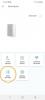Est ton Kindle Oasis ou Kindle Paperwhite vous êtes rempli de trucs que vous ne lirez qu'une seule fois? Avez-vous simplement besoin de libérer de la place? Les Kindle sont d’excellents appareils de lecture, mais ils ne disposent pas de tout l’espace de stockage du monde, alors il est peut-être temps de vous débarrasser de quelques titres de votre liste de lecture. Voyons comment supprimer des livres d'un appareil Kindle et comment supprimer définitivement ces éléments, si nécessaire! Une fois cela fait, assurez-vous de jeter un coup d’œil à notre tour d’horizon des meilleurs livres Kindle gratuits et le meilleurs sites Web pour télécharger des livres audio gratuits. Après tout, vous devez faire quelque chose avec votre nouvel espace.
Contenu
- Comment archiver temporairement un livre
- Comment supprimer définitivement un livre
Comment archiver temporairement un livre
Cette option vous permet de supprimer un livre de votre Kindle ou du Application Kindle. Techniquement, vous avez toujours acheté et possédez les droits de lecture de ce livre, ce qui signifie qu'il restera apposé sur votre compte Amazon et vous pourrez le retélécharger plus tard, si vous le souhaitez. Cependant, cela ne prendra plus de place sur votre appareil. Cela peut être particulièrement utile si votre Kindle manque d'espace de stockage et que vous souhaitez l'accélérer tout en libérant de la place pour de nouveaux achats.
Vidéos recommandées
Étape 1: Accédez au livre en question – vous ne pouvez pas réellement lire le livre pour que cela fonctionne. Si vous souhaitez supprimer un livre récent, accédez à votre Écran d'accueil. Sinon, rendez-vous chez vous Bibliothèque ou la Barre de recherche pour trouver le(s) titre(s) dont vous souhaitez vous débarrasser.
Étape 2: Une fois que vous regardez le titre en question, maintenez le nom enfoncé pendant quelques secondes jusqu'à ce qu'une boîte apparaisse avec une liste d'options. Remarque: cela ne fonctionne que sur les Kindle dotés d'un écran tactile. Si vous possédez un Kindle avec des commandes directionnelles (c'est-à-dire la plupart des modèles avant le Kindle Paperwhite), appuyez sur le bouton Directionnel gauche pendant que le titre est en surbrillance pour afficher la liste d'options susmentionnée.
Étape 3: Dans la liste d'options résultante, vous devriez voir une option pour Supprimer de l'appareil, Ou quelque chose de ce genre. La formulation exacte dépendra de votre modèle Kindle, ainsi que du contenu disponible. Une fois trouvé, sélectionnez cette option et confirmez votre décision. Vous pourrez à nouveau télécharger le titre sans fil si vous avez commis une erreur, mais vous aurez besoin d'une connexion Internet et de vos identifiants de connexion Amazon pour ce faire.
Supprimer des livres de votre application Kindle



Sur l'application Kindle, appuyez longuement sur le livre que vous souhaitez supprimer, puis cliquez sur les trois points en haut à droite de votre écran et sélectionnez Supprimer le téléchargement dans le menu qui apparaît. Cela supprimera simplement le livre de votre appareil, mais vous pourrez le télécharger à nouveau à tout moment. Vous pouvez voir tous vos livres téléchargés sous le Téléchargé en haut de l'écran.
Comment supprimer définitivement un livre

Comme vous l'avez peut-être déjà deviné, Amazon vous permet également de supprimer définitivement un livre de votre compte. Cela peut être utile si vous avez sur votre Kindle des documents et des manuels dont vous n’avez vraiment plus besoin. Attention cependant: si vous supprimez un livre en utilisant cette méthode, il sera effacé de votre compte. Si vous souhaitez le récupérer, vous devrez le racheter.
Étape 1: Connectez-vous à votre compte Amazon comme vous le feriez normalement. Ensuite, allez à la section qui dit Gérez votre contenu et vos appareils –ce lien peut vous y conduire directement. Ici, vous pouvez voir tous les titres achetés sur votre compte Amazon et disponibles sur votre Kindle, ainsi que des informations sur le type de téléchargements et la date à laquelle ils ont été téléchargés. téléchargé.

Étape 2: Ensuite, recherchez le contenu que vous souhaitez supprimer. Vous pouvez modifier le type de titres affichés et l'ordre dans lequel ils sont affichés via le Montrer menu, ou vous pouvez rechercher quelque chose de spécifique. Sélectionnez les titres que vous souhaitez supprimer en cochant la case sous Sélectionner, qui se trouve sur le côté gauche de la fenêtre.
Étape 3: En haut de la liste, vous verrez un bouton indiquant Supprimer, qui deviendra sélectionnable une fois que vous aurez coché un titre. Cliquez sur cette option pour confirmer que vous souhaitez supprimer définitivement ce contenu. Encore une fois, gardez à l’esprit que le processus est irréversible. Toutefois, si vous commettez une grosse erreur, donnez-lui Assistance client Amazon un appel et voyez s’ils peuvent récupérer votre élément supprimé.
Supprimer définitivement des livres de l'application Kindle



Il est beaucoup plus facile de supprimer définitivement des livres de votre compte Amazon sur un PC, mais vous pouvez également le faire depuis l'application Kindle. Appuyez simplement sur le livre que vous souhaitez supprimer, puis cliquez sur le bouton Trois points en haut à droite de votre écran, puis sélectionnez Effacé définitivement dans le menu qui apparaît. L'application vous demandera si vous êtes sûr, alors appuyez simplement sur Oui, supprimer aller de l'avant, ou Annuler si vous avez fait une erreur. N'oubliez pas qu'en supprimant définitivement un livre, vous devrez le racheter si vous souhaitez le récupérer.
Recommandations des rédacteurs
- Meilleures offres Kindle: des réductions énormes atterrissent sur les meilleurs modèles
- Le meilleur Kindle en 2023: voici les meilleurs Kindle pour la lecture
- Barnes & Noble dévoile un lecteur de livre électronique économique
- Barnes & Noble rafraîchit sa liseuse de livres électroniques Nook GlowLight
- Amazon Kindle contre Kindle Paperwhite
Améliorez votre style de vieDigital Trends aide les lecteurs à garder un œil sur le monde en évolution rapide de la technologie avec toutes les dernières nouvelles, des critiques de produits amusantes, des éditoriaux perspicaces et des aperçus uniques.